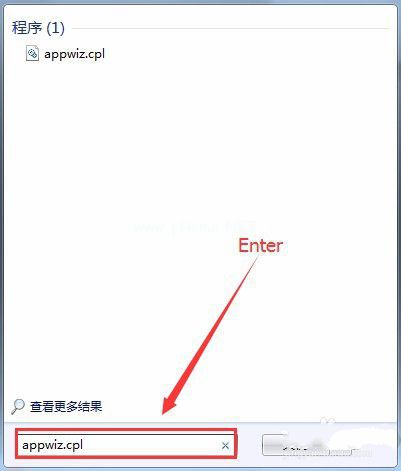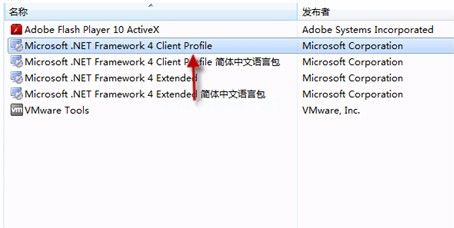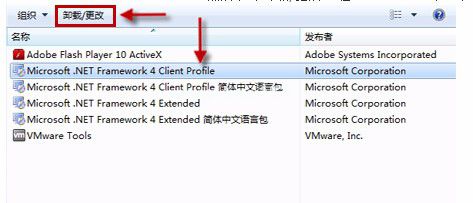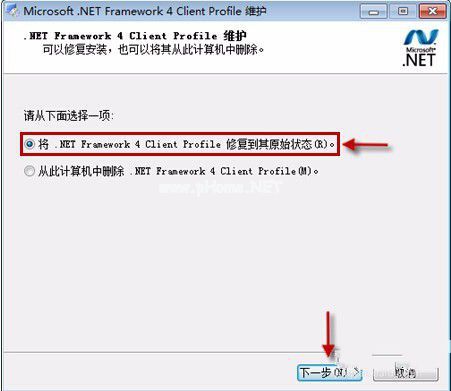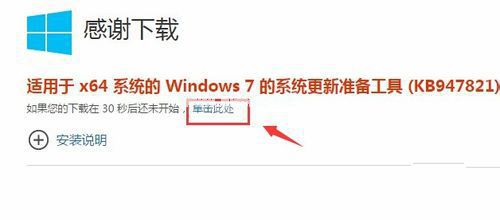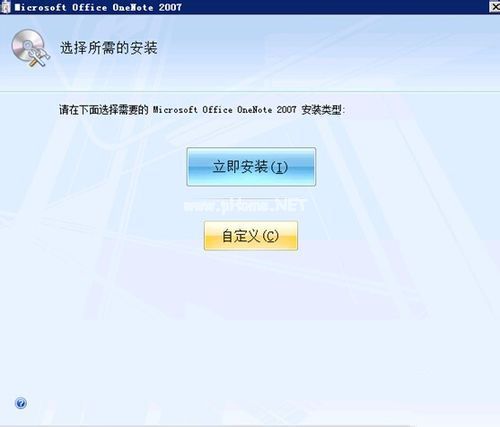在Win7中安装office2007 64位出现错误的解决方法
|
近期有部分Win7用户在使用office软件时会出现错误提示,导致无法正常的安装的情况,对于这一情况我们应该如何解决呢?下面小编就为大家带来在Win7中安装office2007 64位出现错误的解决方法,步骤简单,亲测有效,我们一起来看看吧。
在雨林木风windows7系统中安装office2007 64位出现错误步骤: 我们在win7系统中安装office出现错误的情况也会发生在深度技术,原版系统,系统之家等等操作系统中,所以大家可以放心的使用起来。 修复或更新 Microsoft .NET Framework 组件 首先,检查安装好的程序,接着我们看看以上的更新的软件是否安装好。 查看NET Framework安装步骤: 单击“开始,键入 appwiz.cpl,按 Enter。 W7装office2007 64位出现错误(图1) 在已安装程序列表中查找箭头所指的文件。 如果找到箭头所指的文件,请按照步骤对其进行修复: W7装office2007 64位出现错误(图2) 首先,关闭所有应用程序,单击“开始” 键入 appwiz.cpl,按 Enter。 单击下图箭头所指的文件,单击“卸载/更改”。 W7装office2007 64位出现错误(图3) 选择下图的选项,单击“下一步” W7装office2007 64位出现错误(图4) 修复后,单击“完成”,单击“立即重启”即可 当然,如果找不到以上箭头所指的文件,请下载并安装下图软件,以更新计算机。 W7装office2007 64位出现错误(图5) 完成更新后重新安装Office W7装office2007 64位出现错误(图6) |